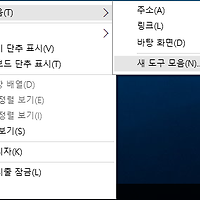이전 글로 블루스택으로 PC에서 안드로이드 환경을 설정하는 방법을 설명했습니다.
블루스택의 설치 방법과 한글 키보드 설치 방법은 아래 링크를 참조하면 됩니다.
2015/07/21 - [IT/컴퓨터/Tip&Tech] - 블루스택 설치와 한글 키보드 설치 방법
블루스택을 통해서 클래시 오브 클랜을 즐기는 방법은 다음과 같습니다.
먼저 검색을 눌러서 앱을 검색을 합니다.
그런데 역시 인기 게임인지라 가운데 TOP APPS의 우측 부분에 이미 존재하기 때문에 바로 눌러도 됩니다.
검색을 눌렀으면 클래시 오브 클랜을 입력합니다.
한글 입력이 안될 경우에는 키보드로 Shift + Space를 누르면 한영 전환이 됩니다.
영문 이름을 입력해도 나오게 됩니다.
검색이 됐으면 클래시 오브 클랜 게임 이미지를 클릭하면 설치를 할 수 있는 페이지로 이동하게 됩니다.
일반 안드로이드 앱 설치하는 것과 같이 설치 버튼을 눌러서 설치를 진행합니다.
1억 다운로드 수와 4.6점의 평점이 빛나고 있습니다.
설치를 누르면 동의를 확인하는데 동의를 누르면 다운로드와 설치가 진행됩니다.
설치가 완료되면 다음과 같이 열기 버튼이 생기게 되고 누르면 클래시 오브 클랜이 실행됩니다.
이제 클래시 오브 클랜이 실행이 됩니다.
앱 내 결제에 대한 주의 사항이 표시가 되는데 확인을 누르면 됩니다.
이제 정상적으로 게임이 실행됩니다.
아직 계정 연동을 하지 않은 상태이기 때문에 처음에 게임을 시작했을 때 화면이 표시가 됩니다.
이미 안드로이드 스마트폰에서 진행중인 게임이 있을 경우에는 왼쪽 상단의 로그인 버튼을 누르면 됩니다.
그 전에 스마트폰에도 계정 연동이 필요합니다.
안드로이드 스마트폰에서 오른쪽의 톱니 바퀴 모양을 클릭해서 계정 연동을 할 수 있습니다.
Google Play 계정 로그인이라는 버튼이 보이는데 연결됨 상태가 되어야 합니다.
연결이 안되어 있는 경우에 클릭하고 경우에 따라서 구글 계정과 비밀번호를 입력한 이후에 연동하면 됩니다.
Google Play 계정 로그인이 연결됨 상태로 변경되었으면 다시 PC의 블루스택으로 옵니다.
로그인 버튼을 눌러서 구글 계정으로 로그인을 진행합니다.
그 전에 다음과 같이 최신 버전의 구글 플레이 게임 앱을 요구하기도 합니다.
이럴 경우에는 Install 버튼을 클릭해서 설치하면 됩니다.
다음과 같이 동일하게 설치 화면이 뜨면서 설치를 누르면 정상적으로 설치가 완료됩니다.
설치가 완료되면 다시 COC로 이동합니다.
왼쪽 가장 하단의 버튼 중에서 세 번째인 네모가 2개 겹친 모양의 버튼을 누릅니다.
이전에 실행했던 클래시 오브 클랜이 보이는데 선택합니다.
이미 구글 계정은 블루스택 설치시에 입력했기 때문에 다음과 같은 메뉴가 표시됩니다.
불러오기 버튼을 눌러서 안드로이드 스마트폰의 내용을 불러옵니다.
COC가 다시 실행되면서 다음과 같이 기존에 하던 마을의 내용을 가져옵니다.
이제 게임을 진행하면 됩니다.
참고로 게임을 진행할 때 화면 크기를 조절할 때는 왼쪽 Ctrl + 마우스휠을 통해서 조절하면 됩니다.
'IT > Tip&Tech' 카테고리의 다른 글
| WD My Cloud(마이 클라우드) RMA 신청 방법 (2) | 2015.10.14 |
|---|---|
| 블루스택으로 도미네이션즈(Dominations)을 PC에서 실행하기 (0) | 2015.09.16 |
| Windows 10(윈도우 10)의 효과적인 멀티태스킹을 위한 가상 데스크톱 (0) | 2015.08.01 |
| Windows 10(윈도우 10) 빠른 실행(Quick Launch) 되살리기 (2) | 2015.07.31 |
| Windows 10(윈도우 10) Edge(엣지) 다운로드 경로 변경 (0) | 2015.07.31 |